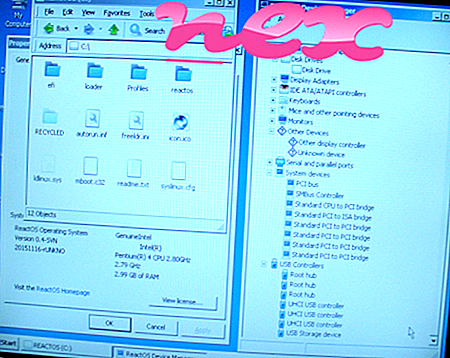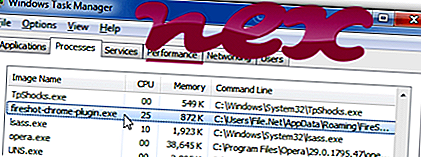
फायरशॉट नेट एपीआई होस्ट के रूप में जानी जाने वाली प्रक्रिया सॉफ्टवेयर फायरशॉट वेबपेज कैप्चर //getfireshot.com या //getfireshot.com से संबंधित है।
विवरण: Fireshot-chrome-plugin.exe विंडोज ओएस के लिए आवश्यक नहीं है और अपेक्षाकृत कुछ समस्याओं का कारण बनता है। Fireshot-chrome-plugin.exe उपयोगकर्ता के प्रोफ़ाइल फ़ोल्डर के एक सबफ़ोल्डर में स्थित है - आमतौर पर C: \ Users \ USERNAME \ AppData \ Roaming \ FireShot \ । विंडोज 10/8/7 / XP पर ज्ञात फ़ाइल आकार 158, 448 बाइट्स (सभी घटनाओं का 33%), 175, 208 बाइट्स और 5 और वेरिएंट हैं।
कार्यक्रम दिखाई नहीं दे रहा है। यह विंडोज कोर फाइल नहीं है। यह एक भरोसेमंद कंपनी द्वारा प्रमाणित है। इसलिए तकनीकी सुरक्षा रेटिंग 63% खतरनाक है ।
इस संस्करण को अनइंस्टॉल करना: आप निम्न कार्य कर सकते हैं:1) संबंधित प्रोग्राम को अनइंस्टॉल करें (स्टार्ट> कंट्रोल पैनल> एक प्रोग्राम अनइंस्टॉल करें> एवगेनी सुसलीकोव या फायरशॉट )
2) www.getfireshot.com सहायता पृष्ठ पर जाएं।
अगर fireshot-chrome-plugin.exe "C: \ Program Files" के एक सबफ़ोल्डर में स्थित है, तो सुरक्षा रेटिंग 68% खतरनाक है । फ़ाइल का आकार 158, 448 बाइट्स (सभी घटनाओं का 25%), 161, 008 बाइट्स, 161, 010 बाइट्स या 158, 313 बाइट्स हैं। कार्यक्रम दिखाई नहीं दे रहा है। Fireshot-chrome-plugin.exe एक विंडोज़ कोर फ़ाइल नहीं है।
महत्वपूर्ण: कुछ मैलवेयर कैमोफ्लैज स्वयं को फायरस्टॉट-क्रोम-प्लगइन। Exe के रूप में प्रदर्शित करते हैं। इसलिए, आपको यह देखने के लिए कि क्या यह खतरा है, आपको अपने पीसी पर fireshot-chrome-plugin.exe प्रक्रिया की जांच करनी चाहिए। हम आपके कंप्यूटर की सुरक्षा की पुष्टि करने के लिए सुरक्षा कार्य प्रबंधक की सलाह देते हैं। यह वाशिंगटन पोस्ट और पीसी वर्ल्ड के टॉप डाउनलोड पिक्स में से एक था।
एक साफ और सुव्यवस्थित कंप्यूटर, फ़रिश्ते-क्रोम-प्लगइन की समस्याओं से बचने की महत्वपूर्ण आवश्यकता है। इसका मतलब है मालवेयर के लिए एक स्कैन चलाना, 1 क्लीनमग और 2 sfc / scannow का उपयोग करके अपनी हार्ड ड्राइव को साफ़ करना, 3 अनइंस्टॉलिंग प्रोग्राम जिनकी आपको अब आवश्यकता नहीं है, ऑटोस्टार्ट प्रोग्राम (4 msconfig का उपयोग करके) की जाँच करना और विंडोज के स्वचालित अपडेट को सक्षम करना। हमेशा समय-समय पर बैकअप करने के लिए, या कम से कम पुनर्स्थापना बिंदुओं को सेट करने के लिए याद रखें।
क्या आपको वास्तविक समस्या का अनुभव करना चाहिए, आपने जो आखिरी चीज़ की याद करने की कोशिश की है, या समस्या के पहली बार स्थापित होने से पहले आपके द्वारा स्थापित आखिरी चीज़। अपनी समस्याओं के कारण होने वाली प्रक्रियाओं की पहचान करने के लिए 6 रेज़मोन कमांड का उपयोग करें। यहां तक कि गंभीर समस्याओं के लिए, विंडोज को फिर से स्थापित करने के बजाय, आप अपनी स्थापना की मरम्मत या विंडोज 8 और बाद के संस्करणों के लिए, 7 DISM.exe / ऑनलाइन / सफाई-छवि / पुनर्स्थापना आदेश को निष्पादित करने से बेहतर हैं। यह आपको डेटा खोए बिना ऑपरेटिंग सिस्टम की मरम्मत करने की अनुमति देता है।
आपके कंप्यूटर पर fireshot-chrome-plugin.exe प्रक्रिया का विश्लेषण करने में आपकी मदद करने के लिए, निम्नलिखित प्रोग्राम मददगार साबित हुए हैं: एक सुरक्षा कार्य प्रबंधक सभी चल रहे विंडोज कार्यों को प्रदर्शित करता है, जिसमें एम्बेडेड छिपी हुई प्रक्रियाएं, जैसे कि कीबोर्ड और ब्राउज़र मॉनिटरिंग या ऑटोस्टार्ट प्रविष्टियाँ शामिल हैं। । एक अद्वितीय सुरक्षा जोखिम रेटिंग प्रक्रिया के संभावित स्पायवेयर, मैलवेयर या ट्रोजन होने की संभावना को इंगित करता है। बी मालवेयरबाइट एंटी-मालवेयर का पता लगाता है और आपकी हार्ड ड्राइव से स्लीपिंग स्पायवेयर, एडवेयर, ट्रोजन, कीगलर्स, मैलवेयर और ट्रैकर्स को हटाता है।
संबंधित फ़ाइल:
gamecenternotifier.exe shoppingreport.dll flashplayerplugin_14_0_0_145.exe फ़ेरेशॉट-क्रोम-प्लगइन। inbox.exe dellupservice.exe screenhunter.exe mbae64.sys toogledesktopindex.exe hcdll2_29_win32.dll eagleget.exe